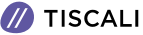4 strumenti per eseguire il backup su pc di un dispositivo Android
Meglio pensarci prima...

Immaginate la scena, il vostro smartphone o tablet Android cade per terra e si rompe. Cosa fareste se scopriste di aver perso tutti i dati? Questo incubo si può evitare se eseguite un backup sul vostro pc.
Ci sono molti modi per farlo, a seconda dei dati di cui volete effettuare la copia. Potete scegliere tra eseguire il backup solo delle foto, oppure di una copia "flash" del cellulare, usando una app di backup di terze parti, oppure trasformare il cellulare in un server FTP wireless.
Ecco i nostri suggerimenti:
1) Usare Google Foto
La maggior parte delle persone usa il cellulare per fare foto, oltre che per telefonare e messaggiare. E in molti casi, le foto sono gli unici dati che dispiacerebbe veramente perdere.
Se anche voi avete la stessa preoccupazione, esiste un semplice modo per assicurarsi che ogni foto scattata viene copiata sul cloud, ed è usare Google Foto.
Grazie alla funzione di backup e sincronizzazione automatica, Google fa l'upload di qualsiasi foto scattata o di qualsiasi video direttamente nell'account di Google Foto.
2) ROM Manager
Se siete preoccupati di perdere tutte le impostazioni personalizzate del cellulare e tutta la lista delle app che avete installato, ROM Manager è sicuramente il miglior programma da usare.
Con ROM Manager si può eseguire il backup di un intero cellulare Android. Se qualcosa dovesse andare storto, potreste rimettere sul cellulare la ROM di cui avete appena fatto il backup.
ROM Manager permette di eseguire backup su schedine SD automaticamente e fornisce un piccolo server di hosting dei file a cui ci si può collegare per usare il pc per scaricare i backup.
Purtroppo questa app richiede il root del cellulare: se non siete esperti, meglio usare la prossima opzione.
Se cercate una opzione per scaricare i dati del vostro dispositivo Android su un PC, questa app fa per voi. L'interfaccia da cui selezionare tutto ciò di cui si vuol fare il backup è davvero molto semplice.
Si può effettuare il backup di tutto, tranne che degli APN (per i quali è necessario eseguire il root del cellulare).
L'app permette di inviare i backup su vari servizi di cloud, come Google Drive, Dropbox, OneDrive, Orange Cloud.
Potreste sempre preferire la classica opzione di copia tramite cavo USB. Ma perchè usare un cavo se viviamo nel mondo della tecnologia Wi-Fi? Potreste eseguire il backup del vostro dispositivo Android installando la app WiFi FTP Server e configurando il cellulare come server wireless FTP.
E' semplicissimo da usare: cliccate sul pulsante Start e vi mostrerà l'indirizzo IP per collegarvi tramite FTP. Comprende anche il numero della porta e l'ID o la password.
A questo punto aprite il vostro client FTP preferito sul PC (ad esempio FileZilla) e collegate in modalità wireless il dispositivo Android.
Quando vi collegate, vedrete tutto il contenuto del cellulare nei due pannelli a destra di FileZilla: potete andare su qualsiasi cartella del cellulare e scaricare i file in qualsiasi cartella del PC.
Questo è il modo più semplice non solo per fare i backup, ma anche per scaricare qualsiasi file dal cellulare verso il computer.